MFC-J497DW
Veelgestelde vragen en probleemoplossing |
De afdrukuitlijning van uw apparaat van Brother controleren
Als uw afgedrukte tekst wazig wordt of de afbeeldingen vaag worden na transport van het apparaat, past u de afdrukuitlijning aan.
DCP-J572DW/MFC-J491DW/MFC-J497DW
- Druk op Instellingen (Settings).
- Druk op
 of
of  om het volgende te selecteren:
om het volgende te selecteren:- Selecteer [Standaardinst.]. Druk op OK.
- Selecteer [Onderhoud]. Druk op OK.
- Selecteer [Afdr.kwal. verb.]. Druk op OK.
- Selecteer [Instel kantlijn]. Druk op OK.
- Druk op
 .
. - Druk opnieuw op
 . De testpagina Uitlijning wordt afgedrukt.
. De testpagina Uitlijning wordt afgedrukt.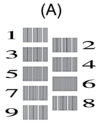
- Druk voor patroon (A) op
 of
of  om het nummer van de proefafdruk met de minste zichtbare verticale strepen (1-9) te selecteren en druk vervolgens op OK.
om het nummer van de proefafdruk met de minste zichtbare verticale strepen (1-9) te selecteren en druk vervolgens op OK. In het bovenstaande voorbeeld is nummer 6 de beste keuze.
Herhaal deze stap voor de rest van de patronen.

Wanneer het uitlijnen van het afdrukken niet goed is ingesteld, ziet de tekst er, zoals hieronder, vaag uit.
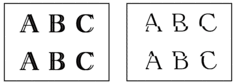
Wanneer het uitlijnen van het afdrukken goed is ingesteld, ziet de tekst er als volgt uit.

- Druk op Stop/Eindigen (Stop/Exit).
DCP-J772DW/DCP-J774DW/MFC-J890DW/MFC-J895DW
- Druk op
 .
.  U kunt ook drukken op
U kunt ook drukken op .
. - Druk op [Volg.].
- Druk op [Start].De testpagina Uitlijning wordt afgedrukt.
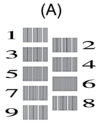
- Druk voor patroon A op
 of
of  om het nummer van de proefafdruk met de minst zichtbare verticale strepen (1-9) weer te geven en druk erop (in het voorbeeld is 6 de beste keuze). Druk op [OK].
om het nummer van de proefafdruk met de minst zichtbare verticale strepen (1-9) weer te geven en druk erop (in het voorbeeld is 6 de beste keuze). Druk op [OK]. Herhaal deze stap voor de rest van de patronen.

Wanneer het uitlijnen van het afdrukken niet goed is ingesteld, ziet de tekst er, zoals hieronder, vaag uit.
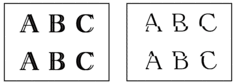
Wanneer het uitlijnen van het afdrukken goed is ingesteld, ziet de tekst er als volgt uit.

- Druk op
 .
.
Feedback
Geef hieronder uw feedback. Aan de hand daarvan kunnen wij onze ondersteuning verder verbeteren.
